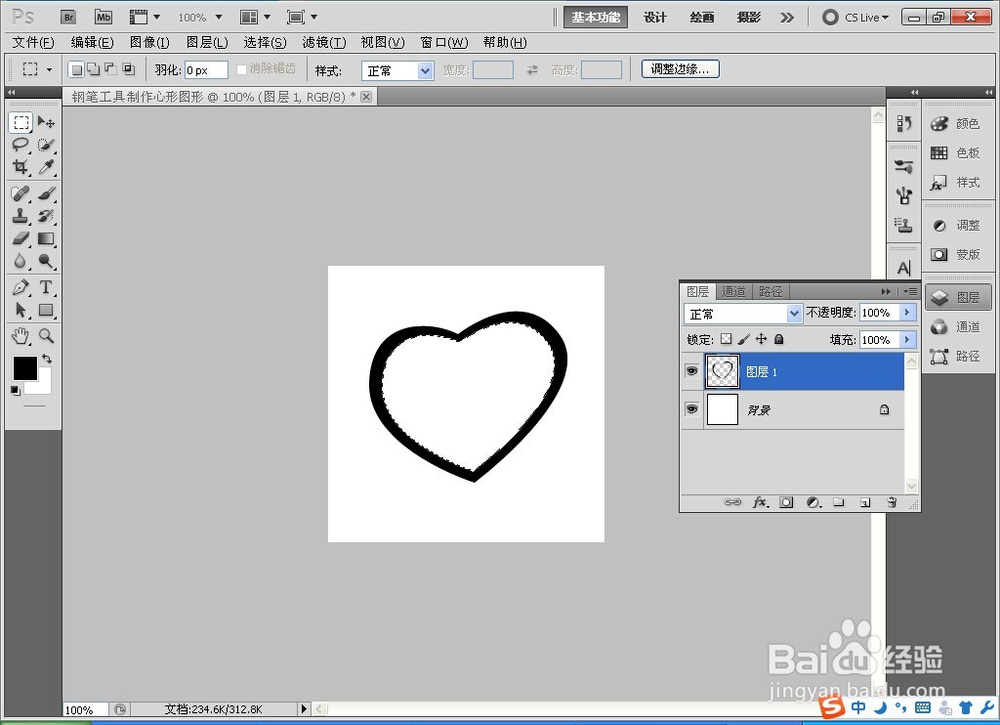1、打开ps软件。(双击桌面ps图标或者右击图标打开)。

2、文件-新建文件。

3、设置文件大小和基本属性。

4、设置好文件的属性及大小以后直接点击确定。
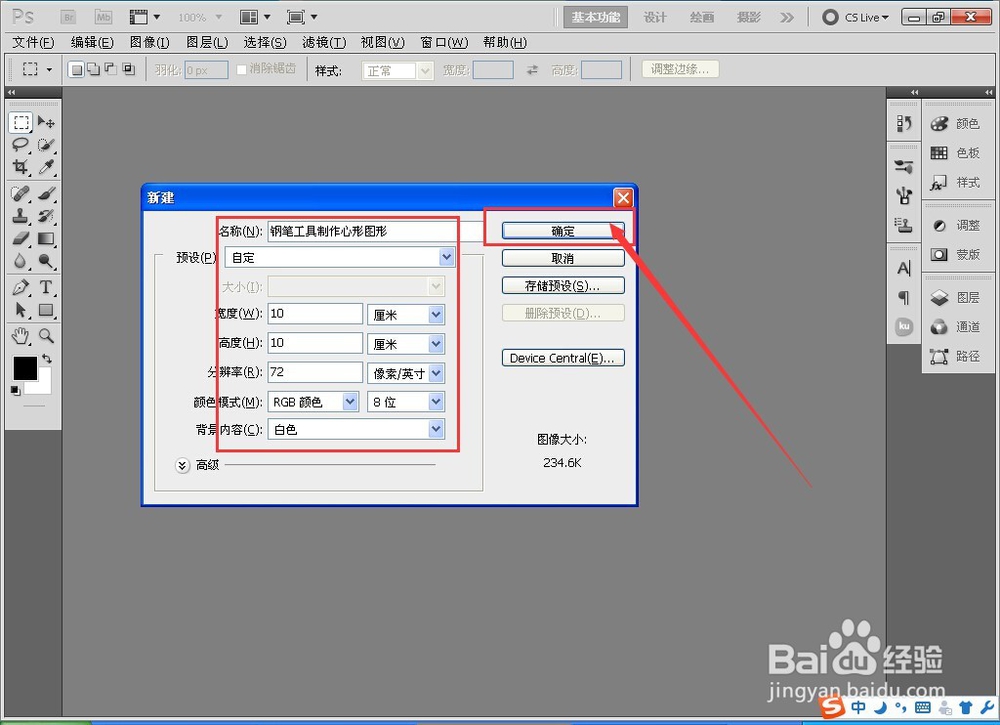
5、进入文件内以后找到钢笔工具,并且选中钢笔工具。

6、钢笔属性选择路径。

7、用钢笔工具勾勒出心形的路径。
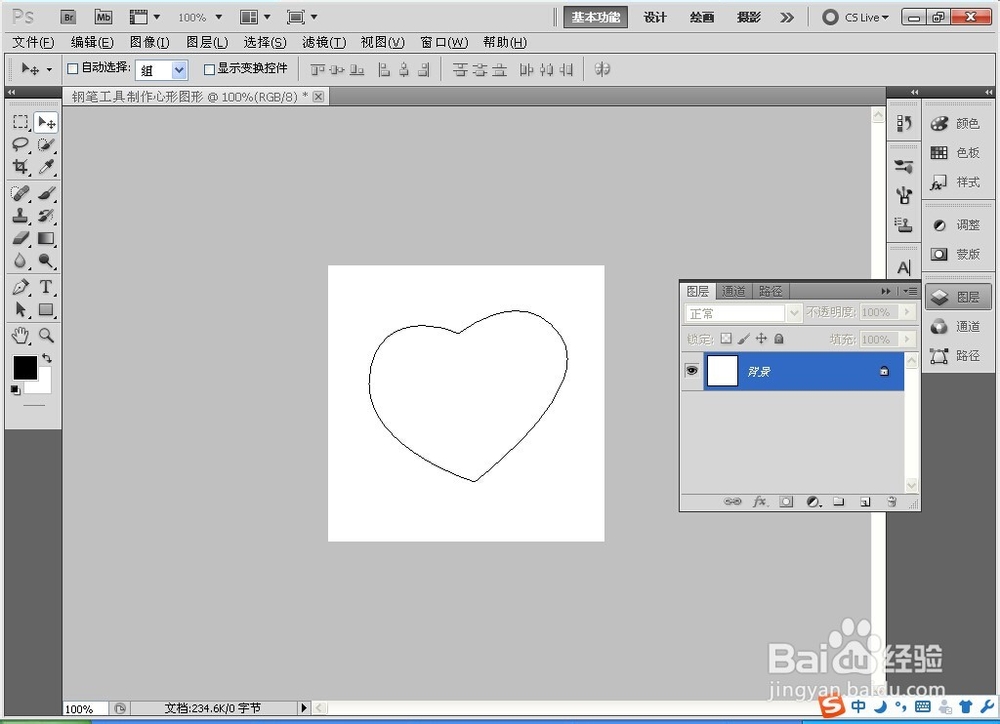
8、从图层处切换到路径处。(直接点击就可以)
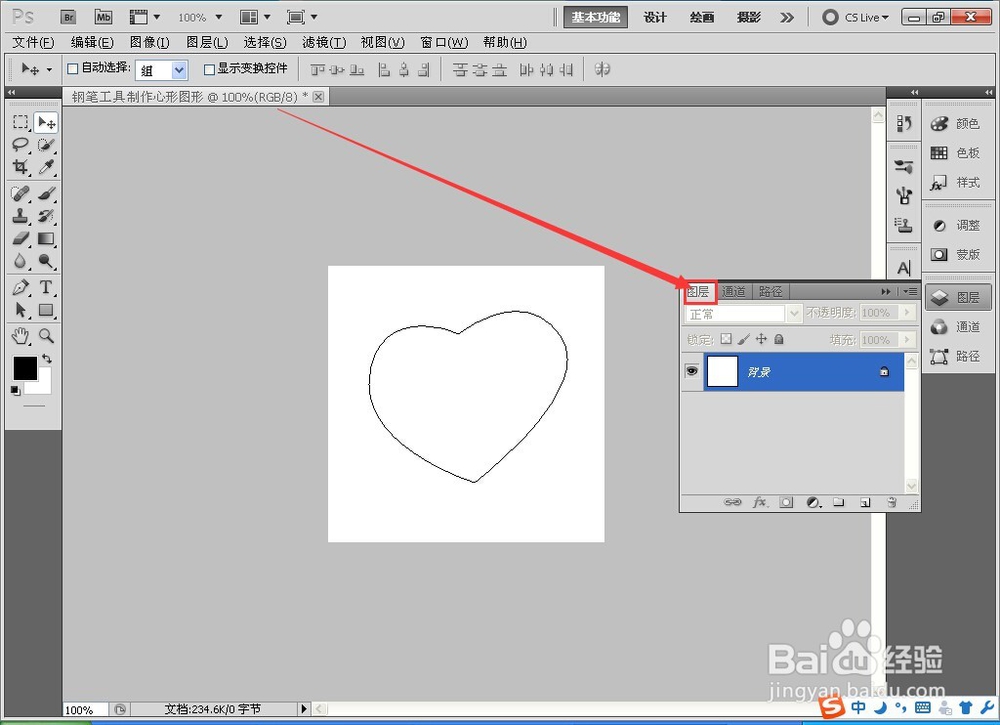

9、在路径中找到将路径作为选区载入这一按钮,将心形路径转换为选区。
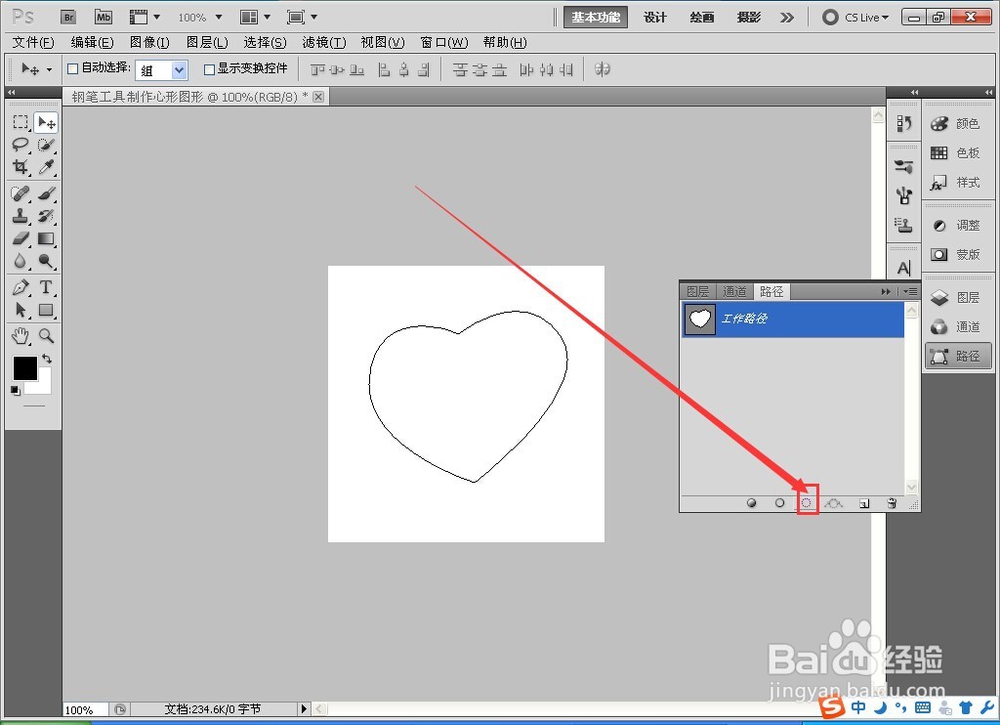

10、重新切换到图层。

11、新建图层。点击新建图层按钮,新建一个新的图层作为心形填充图层。

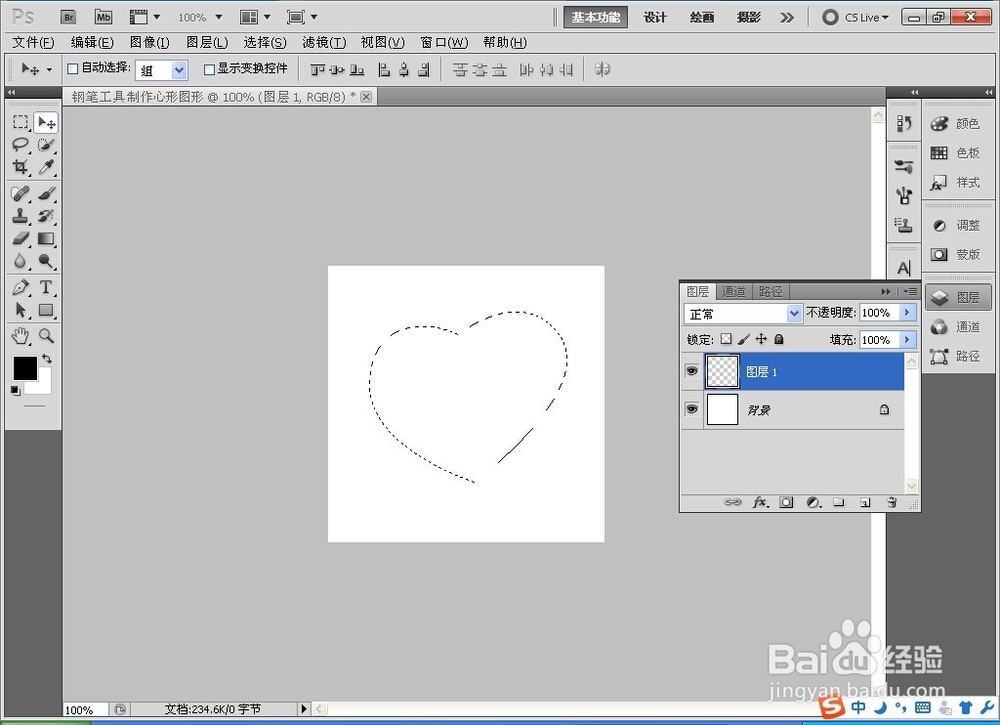
12、Ctrl+delete或者Alt+delete填充心形颜色。(颜色可以自己更换)
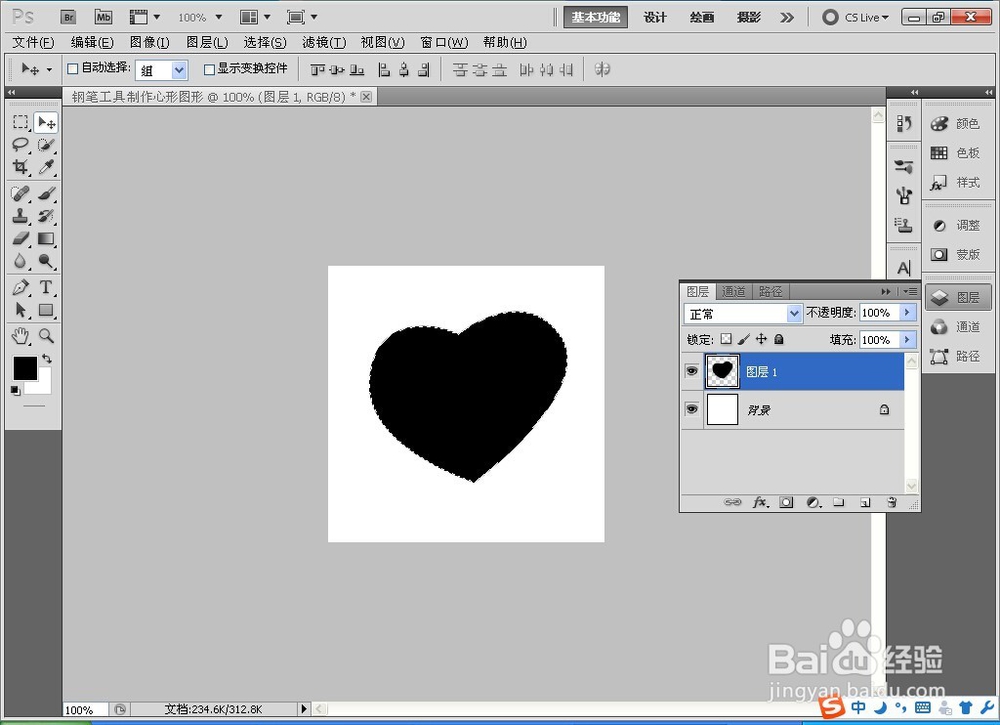
13、改变选区形状,缩小选区。(在选区调出的状态下右击选区然后点击改变选区)
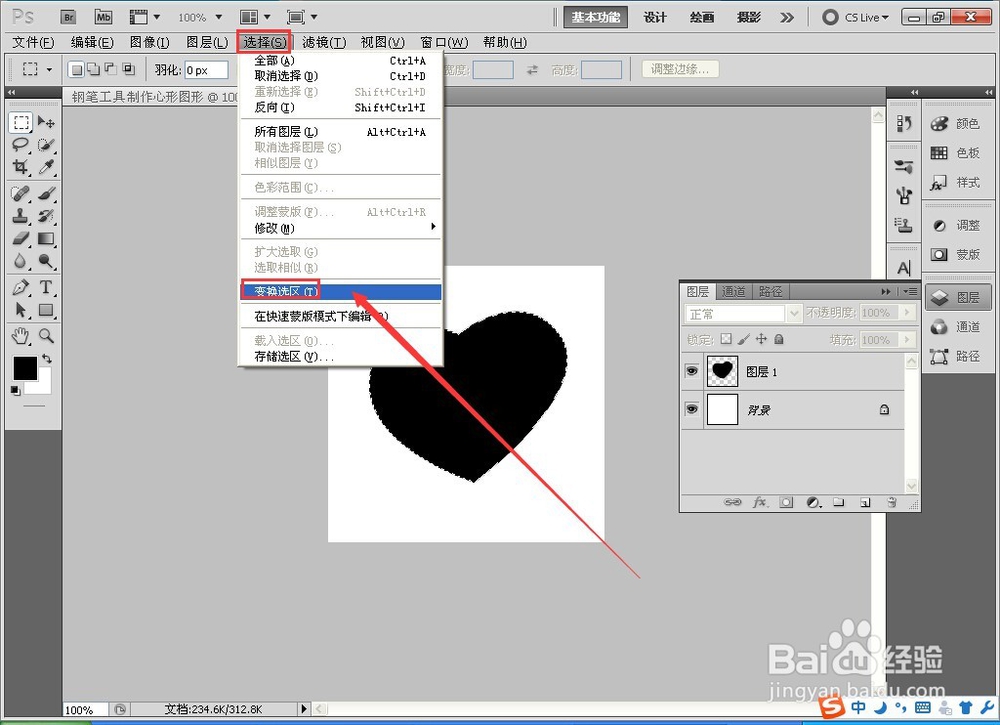
14、按住Ctrl+Alt键等距离的缩小选区,点击确定。
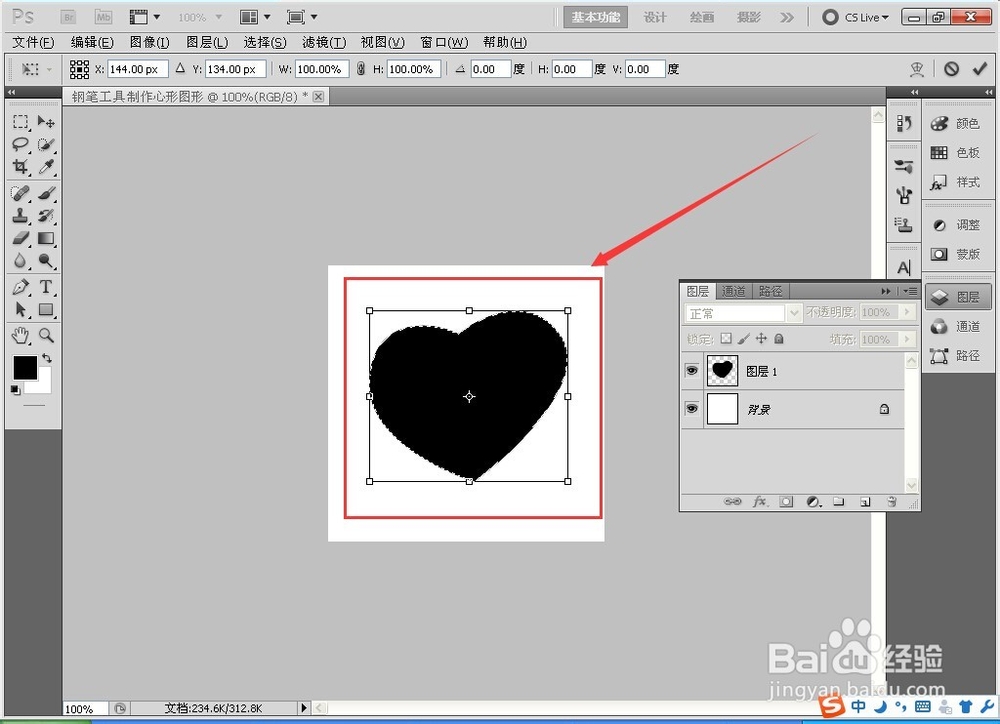
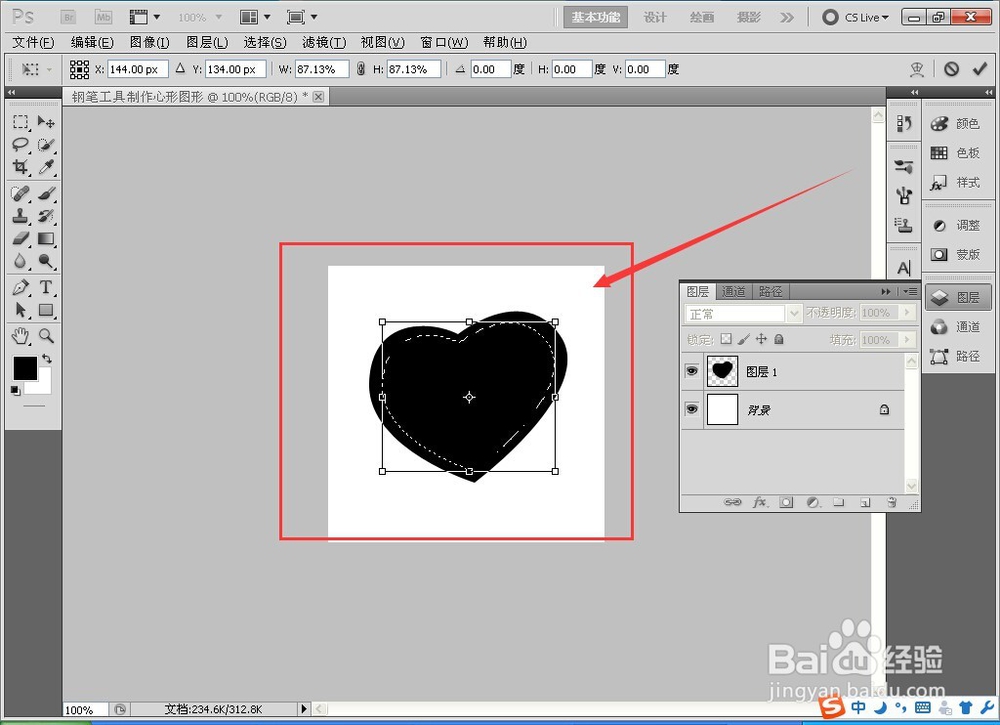

15、选中心形填充图层,在缩小的选区调出状态下,按delete键删除心形中部填充,将心形变成一个中空的心形。